大画面だとやっぱり不便だったので。
普通は3つボタンで状況に応じてボタンがいろいろと出たり消えてりすると思いますが、常時「検索ボタン」と「メニューボタン」が表示されます。
先人様の方法を参考にカスタマイズしてみました。
ソースとかをそのまま丸パクリのコピペでいけるかな、と安易な考えで臨みましたが差分ファイルを見ても結構違うし、やっぱり無理でしたw

あとアイコンとか入れるフォルダがあるのですが、この機種の解像度は「xxhdpi」のようですね。
すごい分かりやすいのでコピーさせてもらいました。
| 比率 | 画面サイズ | 備考 | |
| mdpi(160dpi) | baseline | 360×640px | 320×480px、 320×432pxなど |
| hdpi(240dpi) | 1.5x | 540×960px | 480×800px、 480×854pxなど |
| xhdpi(320dpi) | 2x | 720×1280px | 640×960pxなど |
| xxhdpi(480dpi) | 3x | 1080×1920px |
なので、足りない「検索」アイコンは「drawable-xxhdpi」に入れないとダメみたいです。

ちょっと苦戦してコンパイルに成功。
検索ボタンはもうちょっと下かなぁとも思うけど動くのでこれで良しとしました。
あと検索ボタンを長押しすると、限定的ではありますがアプリを起動させることができます。
自分はこれに通知バーを引き下ろすアプリを割り当てています。
結構便利です。
もしよろしければお使いください。
当然、at your own riskでお願いします。
対象端末
- 対象となるビルド番号は「10.1.1.A.1.253」です。

- あともちろん、グローバル版の「Xperia Z C6603」です。
- CWMとかのカスタムリカバリが導入済みであること
- 事前のバックアップがとれていること
ダウンロード
SDカードなどに入れて、CWMからZIPファイルをインストールしてください。
wipe dalvic-cacheは不要です。勝手にやります。
このZIP何をやるかというと、/system/app/ディレクトリ内のSystemUI.apkとSystemUI.odexをそれぞれSystemUI.apk.bak、SystemUI.odex.bakとリネームしてバックアップのような形をとります。
その後、deodex化したSystemUI.apkを/system/app/ディレクトリにコピーして、パーミッションの設定、dalvic-cachの削除を行います。
インストール後は再起動してください。起動に時間がかかります。
動かなかったら
を同じようにSDカードに入れて、CWMからインストールしてください。
このZIPファイル内にはオリジナルの「SystemUI.apk」と「SystemUI.odex」が入っていますのでこれを/system/app/ディレクトリ内にコピーします。
動作しなかったと思われるSystemUI.apkは削除します。
/system/app/以下にSystemUI.apk.bak、SystemUI.odex.bakが残っているので消してしまって構いません。




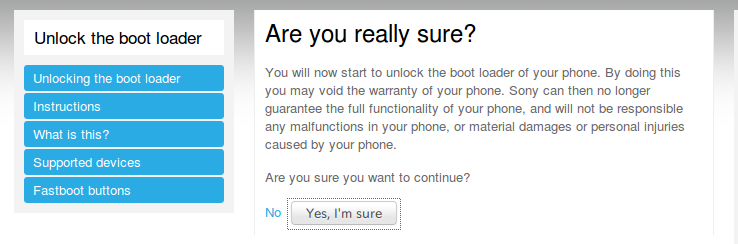
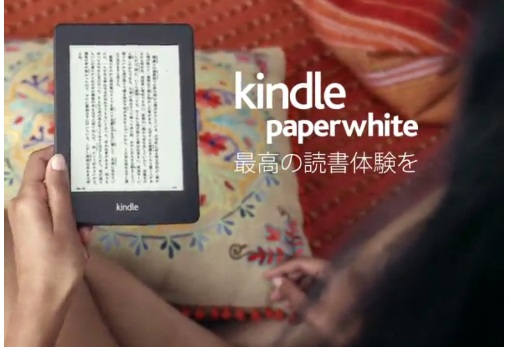
コメント
こんにちは。
こちらのナビゲーションバーカスタムについてですが
バージョン10.3.A.0.423でもカスタムされていますか?
もしカスタムされておられましたら
宜しければ使わせて頂けないでしょうか?
コメントありがとうございます。
アップデートが来たらやろうかと思いつつ、アップデートが来ないのですっかり放ったらかしになってます・・。
今はXperia ZRにぞっこんなもので・・。ゴメンナサイ!
お返事ありがとうございます。
了解しました。
カスタムロム等で探してみます。